Cov rov qab hd, yog ib tug nyuaj tsav muab faib rau lub zog tsav nyob rau hauv ib tug Mac. Nws muaj peev xwm yuav nkag los ntawm rebooting lub Mac thiab ces nias cia rau hauv kom + R lag luam. Mac OS X tsov thiab saum toj no muaj xws li cov rov qab feature uas yuav siv tau los reinstall lub operating system, kho lub hard disk los yog muab lub system los ntawm ib tug thaub qab. Mus rau hauv lub hom rov qab, nias hais kom ua + r qhov tseem ceeb thaum lub system reboots, kom tuav lawv cia kom txog thaum lub kua logo tshwm. Lub hom rov qab muaj ib tug desktop nrog ib tug OS X tshuab raj bar thiab ib tug OS X Utilities qhov rai uas muaj cov kev xaiv saum toj no. Koj muaj peev xwm ces xaiv koj yam kev xaiv los ntawm cov nqi vaj tse qhov rai los yog qhov hlauv taws xob cov zaub mov nyob ntawm koj yuav tsum tau.
- Part1: Yuav ua li cas rov qab hd yuav pab tau koj mus ua
- Part2: Yuav ua li cas mus Restore Mac siv rov qab HD
- Part3: Yuav ua li cas Troubleshoot rov qab HD teeb meem
- Part4: Mac ntaub ntawv rov qab Software
Part1: Yuav ua li cas rov qab hd yuav pab tau koj mus ua
Raws li hais ua ntej lawm, rov qab hd muaj qhov tseem ceeb diagnostic thiab troubleshooting cov cuab yeej uas pab rau tus neeg siv nyob rau hauv kev kho nws Mac yog dab tsi mus tsis ncaj ncees lawm. Cov rov qab HD muaj cov nram qab nta:
1. Restore Mac los ntawm lub sij hawm tshuab
Lub sij hawm tshuab yog ib tug tshwj xeeb backup feature nyob rau hauv lub OS X. Lub sij hawm tshuab kom ib tug khiav ntawm yuav ua li cas koj Mac ntsia ib tug hnub thiab siv cov ntaub ntawv los Mac rau tej yam hnub nyob rau hauv lub dhau los lawm. Lub sij hawm tshuab yuav thaub qab ntawm ib hnub, ib lub lim tiam thiab txawm ib lub hlis, tiam sis thaum lub backup tsav yuav tag nrho, tus hiob backup yog deleted yuav ua rau ntau qhov chaw rau tus tshiab backups.
2. Kho Hard tsav
Disk nqi hluav taws xob yog ib tug ntawm lub ntsiab kev xaiv muaj nyob rau hauv lub hom rov qab. Qhov no feature yuav siv tau los kho lub hard drive ntawm koj Mac ib zaug koj xaiv qhov "Kho Disk" kev xaiv. rov qab hd yuav qhia koj mus nrhiav rau troubleshooting info hauv internet raws li tshem tawm tus txheem ntawm lub hard drive thiab restore nws los ntawm ib lub sij hawm tshuab rov qab mus.
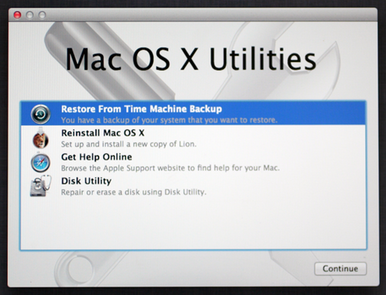
3. Nruab / uninstall Mac OS X
Qhov no kuj yog ib tug zoo feature yog muab los ntawm qhov rov qab hd. Siv no feature koj yuav download tau koj yam version ntawm lub OS X nyob hauv internet tsis tau tej yam zoo ntawm kho qhov muag disk. Tab sis obviously, qhov no txoj kev mus ua hauj lwm, koj yuav tsum tau cob cog rua internet.
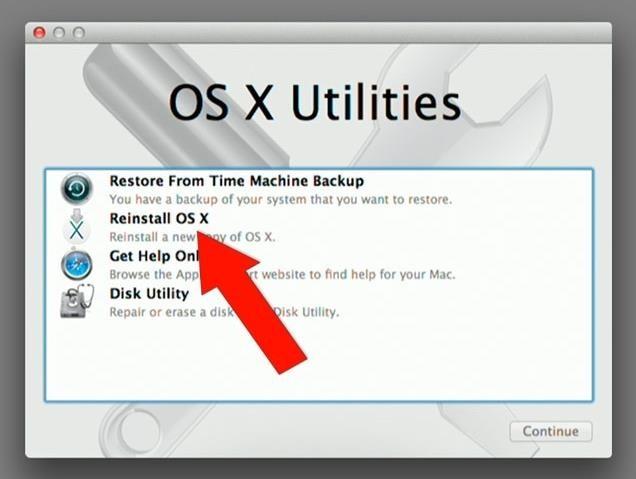
Part2: Yuav ua li cas mus Restore Mac siv rov qab HD
Yuav kom restore Mac siv rov qab hd, ua raws li cov kauj ruam no:
- Yuav kom tau txais kev nkag mus rau rov qab HD volume, pib dua koj Mac thaum nias lub kom thiab R lag luam kom txog thaum lub kua logo tshwm.
- Koj yuav pom xwb ib tug yooj yim heev OS X interface nrog OS X Utilities qhov rais. Xaiv Disk Utility ntawm no lub qhov rais thiab ntaus "Mus".
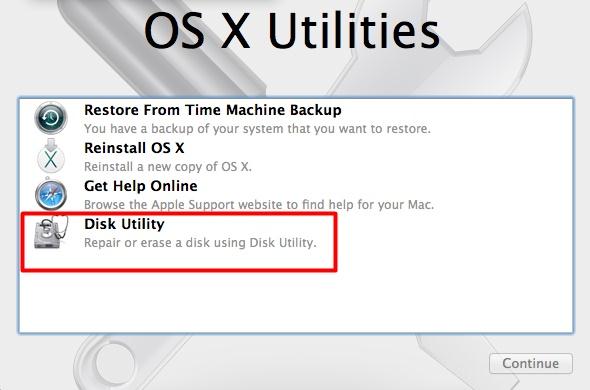
- Los ntawm cov Disk Utility qhov rais, xaiv lub First Aid tab thiab ces nias lub icon ntawm koj khau raj nyuaj tsav. Yog hais tias koj khau raj nyuaj tsav yog rov qab piv txwv li, nyem rau ntawm qhov hard drive cim rov qab thiab xaiv "Kho Disk".
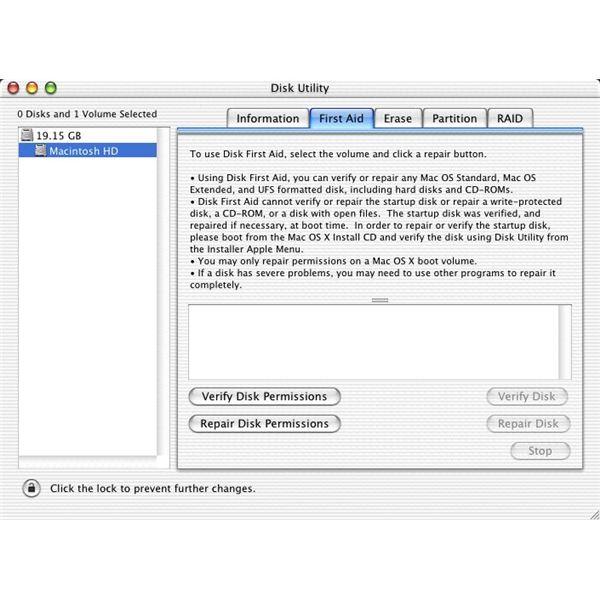
- Nws yuav siv sij hawm ib tug me ntsis lub sij hawm rau koj Mac kom tau tag nrho cov diagnostic thiab troubleshooting cov txheej txheem yuav tab sis tom qab ib tug me ntsis thaum koj yuav pom cov tsos ntawm ib lub qhov rais qhia rau koj tias tus tsav tau kho.
- Txiav Disk Utility los ntawm kev xaiv Disk Utility → Txiav Disk Utility, los nias kom ua + Q, los yog los ntawm txhaj rau cov liab Close Qhov rai gumdrop ces reboot system thiab xa rov qab mus rau koj lub chaw ua hauj lwm.
Part3: Yuav ua li cas Troubleshoot rov qab HD teeb meem
Rov qab HD tus aim no yog los pab cov neeg siv tau ntau tshaj tawm ntawm cov troubleshooting yog muab los ntawm OS X tab sis dab tsi ntawm koj yuav nrhiav tsis tau rov qab HD nws tus kheej los yog rov qab hd nws tus kheej yog cuag teeb meem? Zoo, ib yam uas koj yuav tsum tsis txhob tiag tiag yuav tsum tau ua yog panicking. Qhov tsab xov xwm yuav siv sij hawm mus rau hauv tus account ib co teeb meem nrog rov qab hd nws tus kheej thiab qhia rau koj yuav ua li cas saib xyuas ntawm lawv nyob rau hauv kab hauv qab no.
1. Rov qab HD yog Xauv
Rov qab HD yuav tau muab xauv tej zaum uas yog qhia los ntawm cov tsos ntawm ib qho yuam kev cov lus hais tias hais tias, "Hard Drive xauv". Yog xav tau tshem ntawm qhov teeb meem no, tsuas yog mus rau disk nqi hluav taws xob, nias rau ntawm lub hard drive ces nias 'pab journaling' account tus tsav.
2. Rov qab HD doesn`t Qhia txog
Rov qab HD tsis qhia yog hais tias koj muaj formatted tag nrho koj cov hard drive. Yuav kom coj nws rov qab, koj yuav tsum tau muaj ib lub sij hawm tshuab thaub qab ntawm cov ntaub ntawv los ntawm koj hard drive ua ntej lub formatting tshwm sim. Es ua lub OS los ntawm hais tias thaub qab yuav tau koj koj OS rov qab thaum tau txais rov qab HD rov qab koj yuav tsum tau khiav ib tug tsawg heev nruab ntawm koj OS siv ib lub teeb los ntawm lub hauv internet los yog ib tug disk. Nws yuav coj rov qab rov qab hd rau koj Mac.
Part4: Mac ntaub ntawv rov qab Software
Peb pom zoo kom ib tug Mac ntaub ntawv rov qab software rau koj, ib zaug uas koj tau ua tsis backup cov ntaub ntawv los ntawm ib qho nyuaj tsav ua ntej koj los Max os x. Wondershare ntaub ntawv rov qab rau Mac , 4 hom rov qab poob los yog tshem cov ntaub ntawv los ntawm Mac sai sai, kev nyab xeeb thiab kom huv si. Nws txhawb rov qab ploj, tshem, formatted ntaub ntawv los ntawm Mac nyuaj tsav raws li zoo raws li ntawm USB drives, lwm hard drives, thiab lwm yam cia li.

Koj Safe & Txhim khu kev qha Mac ntaub ntawv rov qab Software
Yooj yim thiab flexibly rov qab deleted los yog poob cov ntaub ntawv los ntawm Mac thoob khib nyiab.
- Rov qab poob los yog tshem cov ntaub ntawv, cov duab, lub suab, suab paj nruag, emails los ntawm tej cia ntaus zoo, kev nyab xeeb thiab kiag li.
- Txhawb cov ntaub ntawv rov qab los ntawm recycle bin, nyuaj tsav, nco daim card, flash drive, cov koob yees duab thiab camcorders.
- Txhawb kom rov qab cov ntaub ntawv rau cia li deletion, formatting, nyuaj tsav kev noj nyiaj txiag, tus kab mob yuav nres, system tsoo nyob rau hauv tej yam.

Deleted ntaub ntawv rov qab
Ntawd deleted ib qho tseem ceeb cov ntaub ntawv tsis muaj backup thiab npliag lub "Mac thoob khib nyiab"? Rov qab deleted ntaub ntawv los ntawm MAC / Laptop / neeg rau zaub mov thiab lwm yam cia xov xwm tau yooj yim thiab sai sai.

muab faib rov qab
Cov ntaub ntawv poob rau Hmong los yog formatting muab faib mistakenly? Rov qab cov ntaub ntawv khaws tseg rau partitions uas tau raug tshem los yog formatted, thiab txawm los ntawm poob los yog muab zais partitions.

RAW Hard Drive rov qab
Restore muab tsis cuag, thaum los sis mob loj corrupt cov ntaub ntawv uas yog feem ntau tshwm sim los ntawm cov ntaub ntawv kaw kev puas tsuaj, RAW nyuaj tsav, RAW muab faib los yog muab faib tsis tau nrog rau qhov no haib ntaub ntawv rov qab software.
Hard Drive rov qab
- Rov qab cov ntaub ntawv los ntawm ntau Hard Drive Hom +
- Kho koj hard disk +
- Rov qab lwm hard drive +
- Rov qab cov ntaub ntawv los ntawm ib qho nyuaj tsav / disks +
-
- Linux nyuaj tsav rov qab
- Laptop ntaub ntawv rov qab
- muab faib rov qab
- Seagate Expansion ntaub ntawv rov qab
- WD Kuv Passport rov qab
- Lacie dard disk ntaub ntawv rov qab
- WD Caij ntaub ntawv rov qab
- Dell nyuaj tsav ntaub ntawv rov qab
- Acomdata nyuaj tsav ntaub ntawv rov qab
- Fujitsu nyuaj tsav ntaub ntawv rov qab
- Iomega nyuaj disks rov qab
- Toshiba Hloov cov ntaub ntawv rov qab
- Micronet ntaub ntawv rov qab
- Rov qab cov ntaub ntawv los ntawm ntau pab kiag li lawm +
-
- Rocster ntaub ntawv rov qab
- Buslink ntaub ntawv rov qab
- Tseem ceeb heev M4 ntaub ntawv rov qab
- Calvary nyuaj tsav ntaub ntawv rov qab
- Simpletech nyuaj tsav ntaub ntawv rov qab
- Kingston SSD rov qab
- Apricorn Aegis ntaub ntawv rov qab
- HP hard disk ntaub ntawv rov qab
- Maxtor nyuaj tsav ntaub ntawv rov qab
- Hitachi nyuaj tsav ntaub ntawv rov qab
- Toshiba nyuaj tsav ntaub ntawv rov qab
- Panasonic nyuaj tsav ntaub ntawv rov qab
- Txuag koj hard disk +
- Rov qab cov ntaub ntawv los ntawm Mac OS +
- Teeb meem nrog hard drive +






